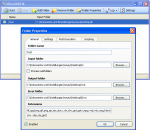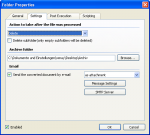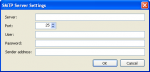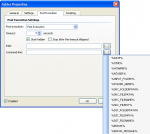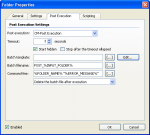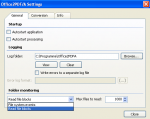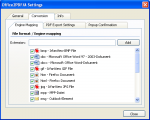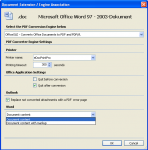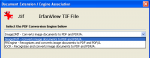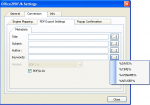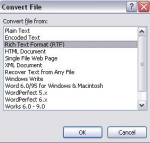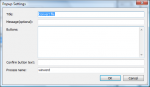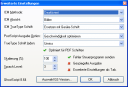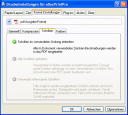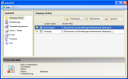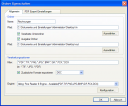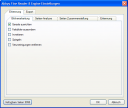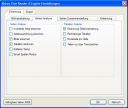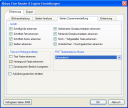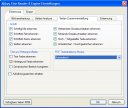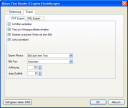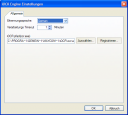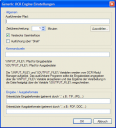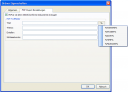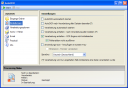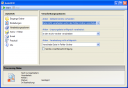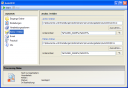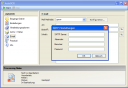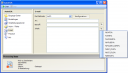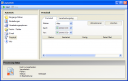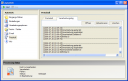MakePDFA.NET – Version 1.0.19 verfügbar
Diese Version beinhaltet Erweiterungen im Bereich der PDF/A Funktionen und Kompatibilität. Um die optimale PDF/A Funktionalität sicherzustellen sollte diese Software nur zusammen mit der aktuellen Version (ab 3.15.4) unseres PDF/A Druckertreibers eDocPrintPro PDF/A eingesetzt werden.
Download – MakePDFA.NET Beispielanwendung >>>
Download – MakePDFA.NET CHM Help >>>